خوش آموز درخت تو گر بار دانش بگیرد، به زیر آوری چرخ نیلوفری را
افزودن سرچ باکس به Lock Screen ویندوز 10

از ویندوز 10 با Build number 18932، علیرغم که اینکه ویندوز را Lock کرده اید، ولی باز هم می توانید سرچ در اینترنت داشته باشید که این جستجو توسط موتور جستجوگر Bing انجام می شود(دقیقا همان سرچ که با فشردن کلیدهای Windows key + q در ویندوز اجرا می شود و می توانید سرچ های خود را انجام دهید).

lock screen امکان بسیار خوبی است که برای امنیت کاربران در ویندوز گنجانده شده است. اگر برای مدتی می خواهید از سیستم تان دور شوید و در این مدتی که حضور ندارید، می توانید سیستم را Lock کنید. البته همه برنامه هایی که اجرا کرده اید، به همان صورت باقی می مانند ولی پنجره Lock Screen مانع از دسترسی سایرین به ویندزوتان می شود. پس بدون اینکه نیاز به خاموش کردن ویندوز باشد، می توانید با خیالی راحت از سیستم دور شوید چون کسی نمی تواند به سیستم تان وارد شود مگر اینکه پسورد شما را داشته باشد.
Search box ویندوز 10 می تواند هنگامی که ویندوز Lock باشد، در دسترس نخواهد بود. اما با این ترفند خواهید توانست که Search box را در زمان لاک کردن ویندوز هم نمایش داده و از آن استفاده کنید.
وقتی کاربر در کادر جستجو تایپ می کند ، نتایج جستجوی وب را از Bing نمایش می دهد. اگر کاربر روی لینکی در نتایج جستجو کلیک کند یا آن را لمس کند، فقط پس از ورود به سیستم Microsoft Edge باز می شود.
اگرچه برای فعال یا غیرفعال کردن Search در Lock Screen نیاز به لاگین به سیستم دارید ، همه کاربران در صورت فعال بودن می توانند از Search استفاده کنند.
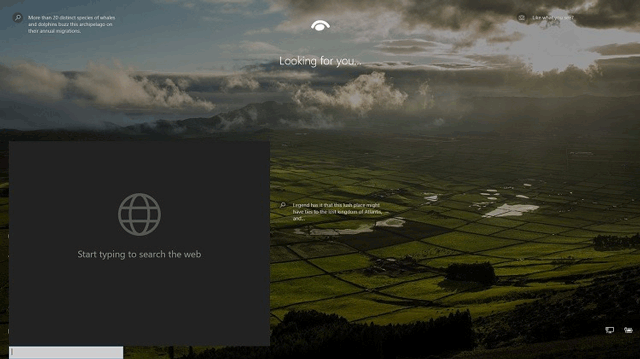
سپس بر حسب 32 یا 64 بیتی بودن نسخه ويندوزتان باید یکی از فایل های زیر را دانلود کنید.

سپس این فایل ZIP را داخل یک فولدر جدید کپی کنید و در آنجا فایل را Extract کنید.
سپس باید Command Prompt را به صورت Run as administrator اجرا کرده و دستور زیر را در آن وارد و Enter کنید:
به جای YOURPATH باید مسیر دقیق فایل mach2.exe را جایگزین کنید. مثلا به مسیر زیر دقت کنید:
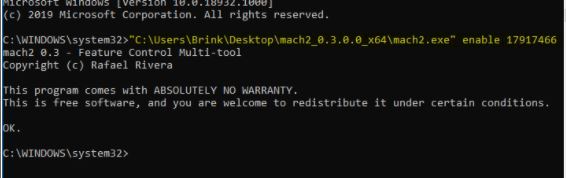
اکنون دستور اجرا شده، گافیست که یک بار سیستم را ریستارت کنید و از این پس در پنجره Lock Screen، گزینه Search هم اضافه می شود.
برای غیرفعال کردن این ویژگی هم کافیست که در دستور فوق، به جای Enable، کلمه Disable را جایگزین کنید:
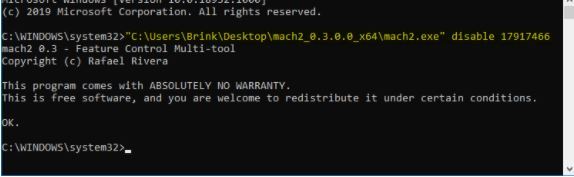
سپس Command Prompt را بسته و سیستم را ریستارت کنید تا تغییر اعمال شود.

lock screen امکان بسیار خوبی است که برای امنیت کاربران در ویندوز گنجانده شده است. اگر برای مدتی می خواهید از سیستم تان دور شوید و در این مدتی که حضور ندارید، می توانید سیستم را Lock کنید. البته همه برنامه هایی که اجرا کرده اید، به همان صورت باقی می مانند ولی پنجره Lock Screen مانع از دسترسی سایرین به ویندزوتان می شود. پس بدون اینکه نیاز به خاموش کردن ویندوز باشد، می توانید با خیالی راحت از سیستم دور شوید چون کسی نمی تواند به سیستم تان وارد شود مگر اینکه پسورد شما را داشته باشد.
Search box ویندوز 10 می تواند هنگامی که ویندوز Lock باشد، در دسترس نخواهد بود. اما با این ترفند خواهید توانست که Search box را در زمان لاک کردن ویندوز هم نمایش داده و از آن استفاده کنید.
وقتی کاربر در کادر جستجو تایپ می کند ، نتایج جستجوی وب را از Bing نمایش می دهد. اگر کاربر روی لینکی در نتایج جستجو کلیک کند یا آن را لمس کند، فقط پس از ورود به سیستم Microsoft Edge باز می شود.
اگرچه برای فعال یا غیرفعال کردن Search در Lock Screen نیاز به لاگین به سیستم دارید ، همه کاربران در صورت فعال بودن می توانند از Search استفاده کنند.
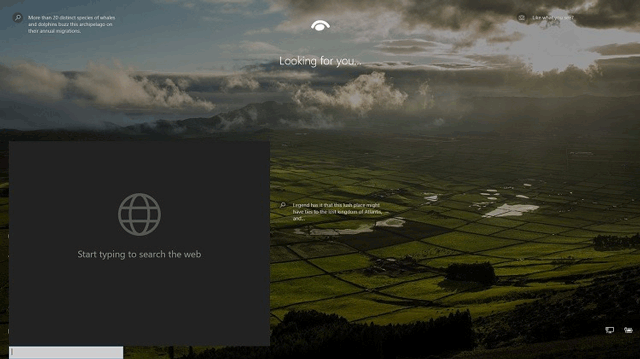
How to enable or disable the search box on the lock screen
ابتدا به این لینک در Github وارد شوید.سپس بر حسب 32 یا 64 بیتی بودن نسخه ويندوزتان باید یکی از فایل های زیر را دانلود کنید.

سپس این فایل ZIP را داخل یک فولدر جدید کپی کنید و در آنجا فایل را Extract کنید.
سپس باید Command Prompt را به صورت Run as administrator اجرا کرده و دستور زیر را در آن وارد و Enter کنید:
"YOURPATH\mach2.exe" enable 17917466
به جای YOURPATH باید مسیر دقیق فایل mach2.exe را جایگزین کنید. مثلا به مسیر زیر دقت کنید:
"C:\Users\Brink\Desktop\mach2_0.3.0.0_x64\mach2.exe" enable 17917466
اکنون دستور اجرا شده، گافیست که یک بار سیستم را ریستارت کنید و از این پس در پنجره Lock Screen، گزینه Search هم اضافه می شود.
برای غیرفعال کردن این ویژگی هم کافیست که در دستور فوق، به جای Enable، کلمه Disable را جایگزین کنید:
"C:\Users\Brink\Desktop\mach2_0.3.0.0_x64\mach2.exe" disable 17917466
سپس Command Prompt را بسته و سیستم را ریستارت کنید تا تغییر اعمال شود.





نمایش دیدگاه ها (0 دیدگاه)
دیدگاه خود را ثبت کنید: